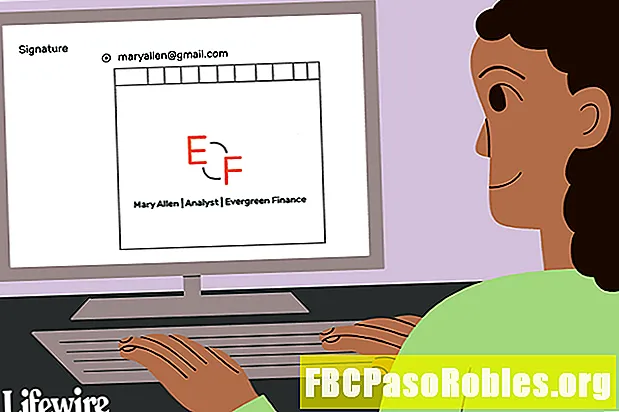Conţinut
- IPhone-ul tău simplifică citirea tipăritului fin
- Cum să accesați lupa iPhone odată activată
- Acces rapid
- Centrul de Control
- Ce opțiuni sunt disponibile în lupa iPhone?
IPhone-ul tău simplifică citirea tipăritului fin
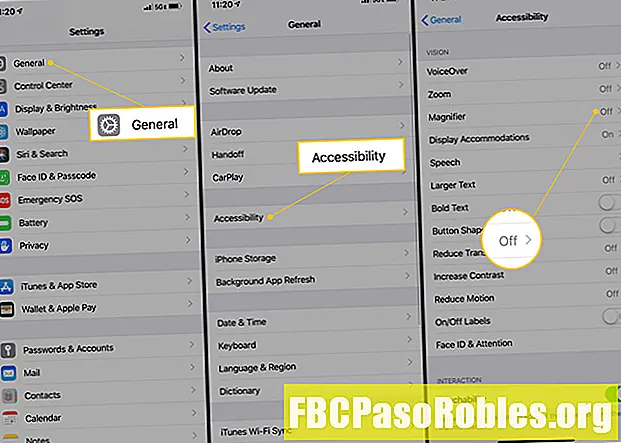
Apasă pe Lupă comută să o pornească. Acest lucru îl va adăuga ca o opțiune de a deschide atunci când doriți să-l utilizați.
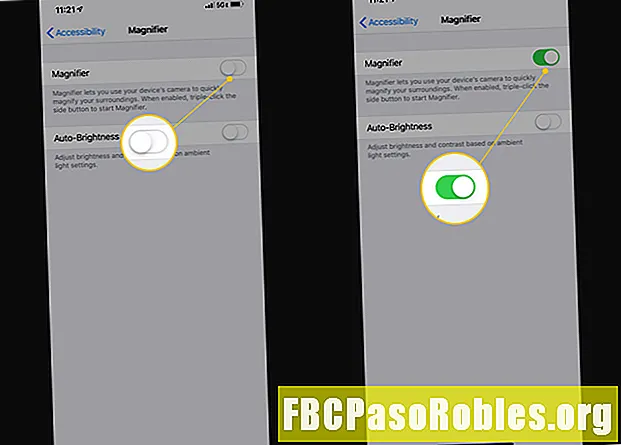
Cum să accesați lupa iPhone odată activată
Există două moduri diferite de a începe să utilizați lupa după ce l-ați pornit.
Acces rapid
Primul este prin acces rapid. Dacă iPhone-ul sau iPad-ul dvs. are un buton Acasă, apăsați-l de trei ori și va apărea glisorul Lupa. Folosiți acest lucru pentru a ajusta nivelurile de mărire. Dacă aveți un dispozitiv mai nou fără buton de acasă, apăsați butonul Buton lateral de trei ori, apoi atingeți Lupă.
Pentru a opri lupa, pur și simplu apăsați același buton pe care l-ați folosit pentru a-l lansa.
Centrul de Control
Puteți adăuga, de asemenea, lupa în Centrul de control și accesați-o de acolo.
-
Atingeți Setări > Centrul de Control > Personalizați controale.
-
Apasă pe Green Plus lângă lupa pentru a o adăuga la Centrul de control.
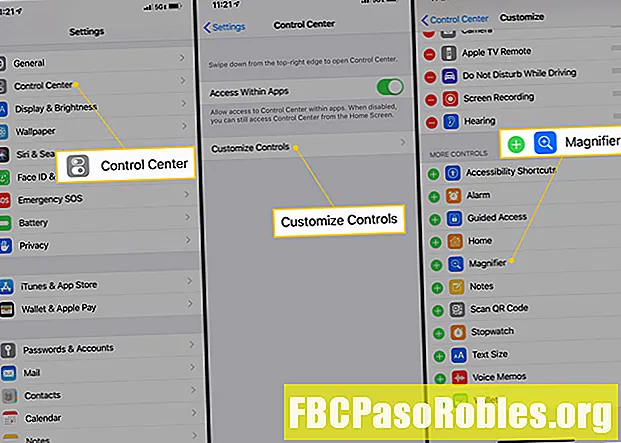
-
Deschideți Centrul de control, apoi atingeți tasta Lupă pictograma pentru ao deschide.

Ce opțiuni sunt disponibile în lupa iPhone?
Există câteva opțiuni pe care le puteți utiliza în lupă.
- Congelați, măriți și salvați: Atingeți pictograma din centrul de jos al ecranului pentru a îngheța imaginea. Puteți utiliza apoi glisorul pentru a mări sau a micșora, sau atingeți și mențineți apăsat pe ecran, apoi atingeți fie Salvează imaginea sau Acțiune. Atingeți din nou același buton pentru a debloca imaginea.
- Filtre: Apasă pe Filtre pictograma din colțul din dreapta jos pentru a regla ecranul lupei. Puteți trece prin filtre până când veți găsi unul care vă place, regla luminozitatea sau contrastul cu glisoarele sau atinge pictograma din colțul din stânga jos pentru a inversa culorile.